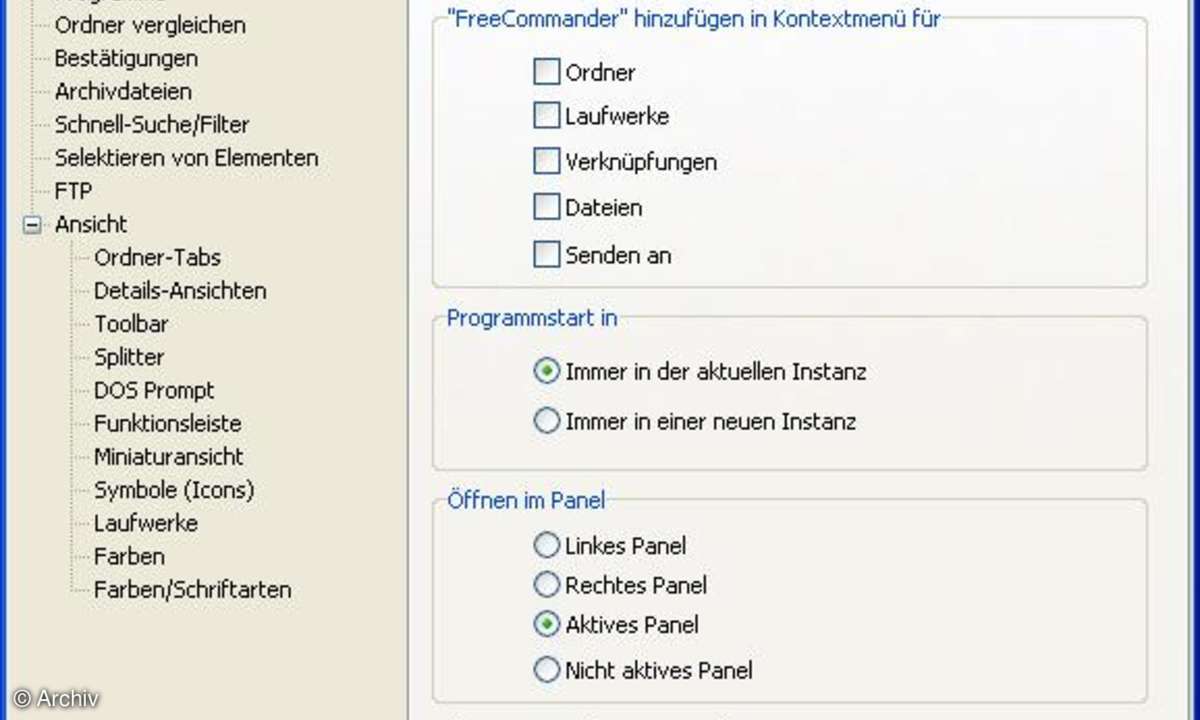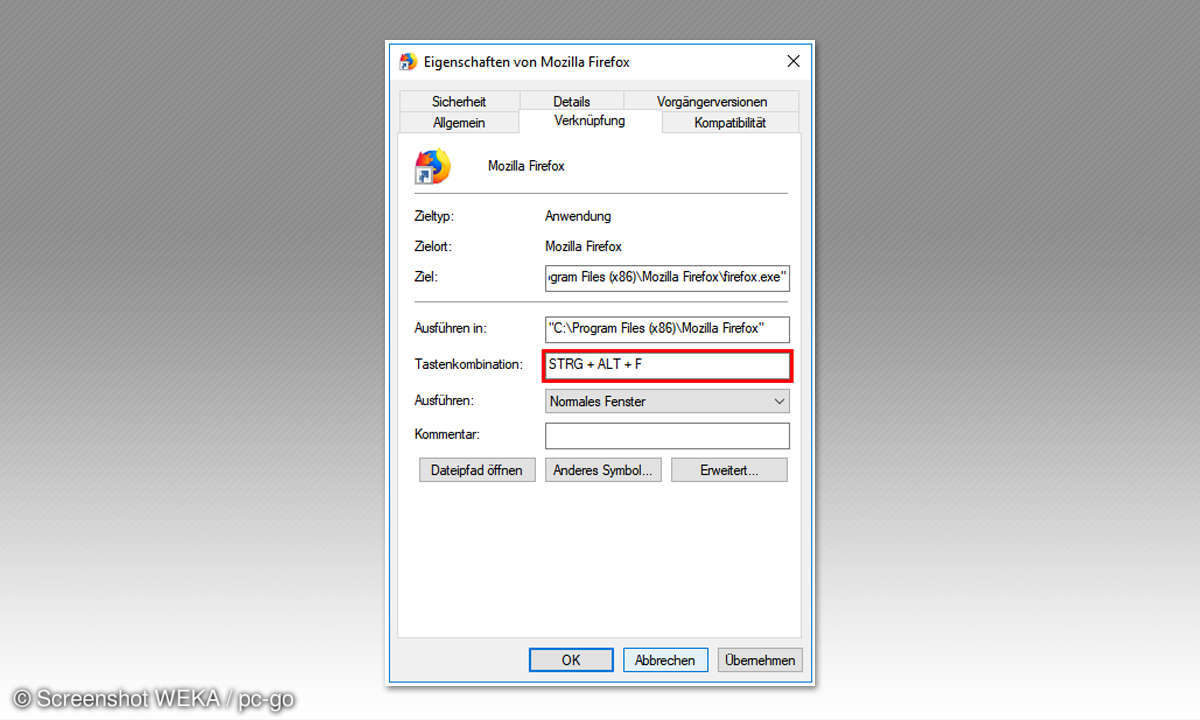Teil 2: Programme für den PC-Umzug
- Programme für den PC-Umzug
- Teil 2: Programme für den PC-Umzug
Programme und Daten umziehen Das Kniffligste am Umzug auf den neuen Rechner sind Ihre Daten und Programme. Grundvoraussetzung für den Transfer ist eine Verbindung zwischen altem und neuem PC. Im einfachsten Fall dient eine USB-Festplatte als Vermittler. Schneller und komfortabler, aber auch schwi...
Programme und Daten umziehen
Das Kniffligste am Umzug auf den neuen Rechner sind Ihre Daten und Programme. Grundvoraussetzung für den Transfer ist eine Verbindung zwischen altem und neuem PC. Im einfachsten Fall dient eine USB-Festplatte als Vermittler. Schneller und komfortabler, aber auch schwieriger einzurichten, ist der Datentransfer über Netzwerkfreigaben.
Ihre Dokumente, Bilder, Songs und Videos können Sie anschließend ganz einfach vom alten PC auf den neuen kopieren. Leichter als mit dem Windows Explorer geht das mit FreeCommander, das zwei Explorer-Fenster nebeneinander darstellt. Außerdem verfügt das Programm über einen integrierten Dateibetrachter - prima um mal eben einen Blick in eine unbekannte Datei zu werfen.
Spezialisten für den Umzug von Programmen
Deutlich schwerer als das Kopieren von Daten fällt der Umzug von Programmen. Welche Dateien ein Programm zum Funktionieren benötigt und an welchen Stellen des Systems es seine Einstellungen ablegt lässt sich im Nachhinein nicht immer zuverlässig klären. Wie gut die beiden nachfolgenden Lösungen funktionieren hängt deshalb auch stark davon ab, welche Programme Sie einsetzen.
Seit XP gehört der "Assistent zum Übertragen von Dateien und Einstellungen" zu Windows. Er kann die Einstellungen mancher Programme auf einen neuen PC transportieren, nicht aber die Software selbst. Die müssen Sie von Hand neu installieren.
Als Alternative empfiehlt sich Laplink PCmover, das Programme, Einstellungen und Dateien umzieht. PCmover bedient sich kinderleicht, erzielt sehr gute Ergebnisse (viel besser als der Windows-Assistent), kostet aber 50 Euro.
Backup des neuen Systems
Jetzt, wo Sie im Besitz eines frisch installierten, sauber aufgeräumten Rechners sind auf dem alle Ihre Daten liegen wo sie liegen müssen und jedes Programm seinen Dienst verrichtet bleibt nur noch eines: Ein Backup machen.Am besten erledigen Sie das mit einer Software wie DriveImage XML, die ein komplettes Abbild eines Laufwerks in einer einzigen so genannten Image-Datei speichert. Aus der Image-Datei lässt sich der aktuelle Systemzustand dann später per Mausklick wiederherstellen, im Schadensfall auch auf eine neue Festplatte.
DriveImage XML Tutorial
Runtime Software DriveImage XML tutorial
DriveImage XML läuft unter Windows ab XP und legt Image-Dateien von mit FAT12/16/32 und NTFS formatierten Datenträgern an. Für den privaten Gebrauch ist der Einsatz des Programms kostenlos.
Alte Festplatte löschen
Wenn der neue Rechner über einige Wochen hinweg sauber arbeitet möchten Sie den alten PC unter Umständen entsorgen. Wenn Sie ihn dazu in fremde Hände geben sollten Sie vorher die auf der Festplatte gespeicherten Daten rückstandsfrei entsorgen.
Das kostenlose Eraser erledigt diesen Job zuverlässig, in dem es die nicht mehr benötigten Dateien durch Zufallsdaten überschreibt. Damit ist es um ein Vielfaches gründlicher als der Windows Explorer. Letzterer gibt beim beim Löschen nur den Speicherplatz auf der Festplatte frei und öffnet damit der Wiederherstellung der Daten durch Dritte Tür und Tor.
zm_timkaufmann